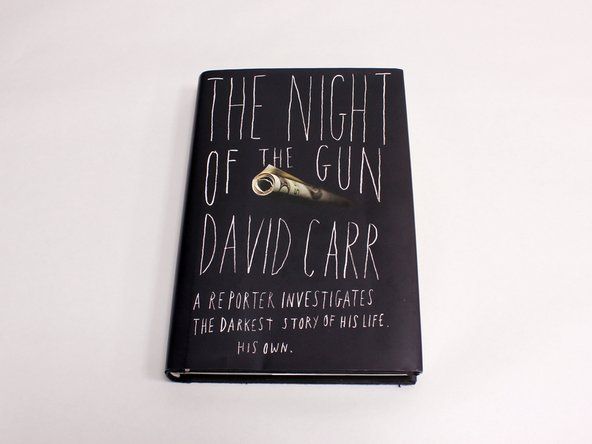- వ్యాఖ్యలు:9
- ఇష్టమైనవి:0
- పూర్తి:7

కఠినత
మోస్తరు
దశలు
6
3 డి ఛార్జీలు కానీ ఆన్ చేయవు
సమయం అవసరం
సమయం సూచించండి ??
విభాగాలు
ఒకటి
జెండాలు
రెండు

పురోగతిలో ఉంది
ఈ గైడ్ పనిలో ఉంది. తాజా మార్పులను చూడటానికి క్రమానుగతంగా మళ్లీ లోడ్ చేయండి!

సభ్యుల సహకార గైడ్
మా సంఘంలో అద్భుతమైన సభ్యుడు ఈ మార్గదర్శిని చేశారు. ఇది iFixit సిబ్బందిచే నిర్వహించబడదు.
ఉపకరణాలు
- విండోస్ పరికర నిర్వాహికి
- మినీటూల్ విభజన విజార్డ్
భాగాలు
భాగాలు పేర్కొనబడలేదు.
-
దశ 1 USB పోర్ట్ను తనిఖీ చేయండి మరియు డ్రైవర్ నవీకరణల కోసం తనిఖీ చేయండి
-
Windows + R నొక్కండి, రన్ డైలాగ్లో 'devmgmt.msc' అని టైప్ చేసి, సరి నొక్కండి. డిస్క్ డ్రైవ్లను విస్తరించండి. బాహ్య హార్డ్ డ్రైవ్పై కుడి క్లిక్ చేసి, నవీకరణ డ్రైవర్ సాఫ్ట్వేర్ను ఎంచుకోండి…
-
ఏదైనా నవీకరణలు ఉంటే, మరిన్ని సూచనలను అనుసరించండి మరియు మీ హార్డ్ డిస్క్ డ్రైవర్ నవీకరించబడుతుంది.
-
-
దశ 2 పరిష్కారం 2 - డ్రైవ్ లెటర్ మరియు పాత్ మార్చండి
-
అనుభవజ్ఞులైన వినియోగదారులు విండోస్ గుర్తించలేదని కనుగొన్నప్పుడు వారి బాహ్య హార్డ్ డ్రైవ్ డిస్క్ మేనేజ్మెంట్లో కనిపిస్తుందో లేదో తనిఖీ చేస్తుంది. డిస్క్ మేనేజ్మెంట్ సాధనాన్ని తెరవడానికి, మీరు ఈ పిసి (లేదా విండోస్ 7 లోని నా కంప్యూటర్) పై కుడి క్లిక్ చేసి, కంప్యూటర్ మేనేజ్మెంట్లోకి ప్రవేశించడానికి కాంటెక్స్ట్ మెనూలో నిర్వహించు ఎంచుకోండి, ఆపై ఎడమవైపు డిస్క్ మేనేజ్మెంట్ను ఎంచుకోండి.
రైడింగ్ లాన్ మోవర్ గేర్లోకి వెళ్ళదు
-
మనకు తెలిసినట్లుగా, డ్రైవ్ లెటర్ తప్పిపోయిన తర్వాత, విండోస్ ఈ డ్రైవ్ను గుర్తించలేవు కాని మనం దానిని కంప్యూటర్ మేనేజ్మెంట్ విండోలో చూడవచ్చు. ఇప్పుడు, విండోస్ గుర్తించేలా చేయడానికి HDD కి డ్రైవ్ లెటర్ కేటాయించాలి.
-
బాహ్య హార్డ్ డ్రైవ్పై కుడి-క్లిక్ చేసి, డ్రైవ్ లెటర్ మరియు పాత్లను మార్చండి ఎంచుకోండి…
-
జోడించు క్లిక్ చేసి, ఆపై డ్రైవ్ కోసం ఒక అక్షరాన్ని ఎంచుకుని, సరి క్లిక్ చేయండి.
ఐఫోన్ 4 బ్యాటరీని ఎలా మార్చాలి
-
-
దశ 3 పరిష్కారం 3 - డ్రైవ్ను విభజించడం
-
విండోస్ గుర్తించని బాహ్య హార్డ్ డ్రైవ్ 'కేటాయించని స్థలం' నిండి ఉందని మీరు చూస్తే, మీరు దానిపై కొత్త విభజనను సృష్టించాలనుకుంటున్నారు. ఇది విండోస్ మరియు ఇతర ఆపరేటింగ్ సిస్టమ్లను ఈ HDD ని గుర్తించడానికి మరియు ఉపయోగించడానికి అనుమతిస్తుంది.
-
మనకు తెలిసినట్లుగా, విండోస్ డిస్క్ మేనేజ్మెంట్ టూల్, డిస్క్పార్ట్ ఆదేశాలు, ఉచిత విభజన మ్యాజిక్ వంటి విభిన్న సాధనాలు మినీటూల్ విభజన విజార్డ్ , మరియు ఇతరులు విభజనను సృష్టించడానికి సహాయపడతాయి.
-
-
దశ 4 పరిష్కారం 4 - డిస్క్ను ప్రారంభించండి
-
మాకు తెలిసినట్లుగా, మీరు క్రొత్త తోషిబా బాహ్య హార్డ్ డ్రైవ్ను మీ PC కి కనెక్ట్ చేస్తే, మీ విండోస్ దాన్ని గుర్తించలేకపోవచ్చు ఎందుకంటే ఇది ప్రారంభించబడలేదు. ఓపెన్ డిస్క్ నిర్వహణ. (రన్ డైలాగ్ బాక్స్ను ప్రారంభించడానికి మీ కీబోర్డ్లో విండోస్ + ఆర్ నొక్కండి. బాక్స్లో 'diskmgmt.msc' అని టైప్ చేసి సరే నొక్కండి.)
-
డిస్క్ ఎంట్రీ యొక్క పేరు భాగంపై కుడి క్లిక్ చేయండి, ఇక్కడ అది డిస్క్ [#] అని చెబుతుంది. కుడి-క్లిక్ సందర్భ మెను నుండి డిస్క్ను ప్రారంభించండి ఎంచుకోండి. ఆపై, మీకు వివరణాత్మక ఆపరేటింగ్ ప్రాంప్ట్లు ఇవ్వబడతాయి. చెప్పినట్లే చేయండి.
-
గమనిక: ప్రారంభ ప్రక్రియలో, మీ తోషిబా బాహ్య హార్డ్ డ్రైవ్ యొక్క విభజన శైలి కోసం మీరు మాస్టర్ బూట్ రికార్డ్ (MBR) లేదా GUID విభజన పట్టిక (GPT) ను ఉపయోగించాలనుకుంటున్నారా అని ఎన్నుకోమని అడుగుతారు. ఇక్కడ, నా అభిప్రాయం ప్రకారం, మీ తోషిబా హెచ్డిడి సామర్థ్యం 2 టిబి కంటే ఎక్కువగా ఉంటే, మీరు జిపిటిని బాగా ఎంచుకున్నారు, ఎందుకంటే ఎంబిఆర్ 2 టిబి డిస్క్ వరకు మద్దతు ఇవ్వగలదు.
-
-
దశ 5 పరిష్కారం 5 - దీనిని NTFS కు ఫార్మాట్ చేస్తోంది
-
మీ తోషిబా బాహ్య హార్డ్ డ్రైవ్ తప్పు ఫైల్ సిస్టమ్తో విభజించబడితే, మీరు 'బాహ్య హార్డ్ డ్రైవ్ గుర్తించబడలేదు' సమస్యను కూడా ఎదుర్కొంటారు. ఉదాహరణకు, మీరు డ్రైవ్ను Linux నుండి ext4 ఫైల్ సిస్టమ్తో లేదా Mac నుండి HFS Plus ఫైల్ సిస్టమ్తో ఫార్మాట్ చేసి ఉండవచ్చు. లేదా, మీరు డ్రైవ్ ఫైల్ సిస్టమ్ దెబ్బతింది మరియు RAW గా చూపిస్తుంది.
-
అయినప్పటికీ, విండోస్ ఈ ఫైల్ సిస్టమ్లను గుర్తించలేవు, అందువల్ల విండోస్ మీ బాహ్య హార్డ్ డ్రైవ్ను గుర్తించదు.
-
మొదట, విండోస్ గుర్తించని బాహ్య హార్డ్ డ్రైవ్ నుండి ముఖ్యమైన ఫైళ్ళను తిరిగి పొందండి. రెండవది, ఈ డ్రైవ్ను క్రొత్త NTFS ఫైల్ సిస్టమ్ లేదా పాత FAT32 ఫైల్ సిస్టమ్తో రీఫార్మాట్ చేయండి కాబట్టి విండోస్ దీన్ని గుర్తించగలదు.
-
-
దశ 6 పరిష్కారం 6 - యాంటీ-వైరస్ ప్రోగ్రామ్ను అమలు చేయండి
-
ఇప్పుడు, ఇంటర్నెట్ యుగంలో, కొన్ని సైట్లను సందర్శించేటప్పుడు మా కంప్యూటర్ వైరస్ బారిన పడే ప్రమాదం ఉంది. మా PC కి వైరస్ సోకిన తర్వాత, PC కి కనెక్ట్ చేయబడిన తోషిబా బాహ్య హార్డ్ డ్రైవ్ సోకుతుంది. అందువల్ల, తోషిబా బాహ్య HDD ని విండోస్ గుర్తించలేదు.
-
ఇప్పుడు, ఈ పరిస్థితిలో, మేము మొదట బాహ్య హార్డ్ డ్రైవ్ నుండి కనుగొనబడని డేటాను తిరిగి పొందాలి. అప్పుడు, వీలైనంత త్వరగా వైరస్ను చంపడానికి యాంటీ-వైరస్ సాఫ్ట్వేర్ను అమలు చేయండి.
-
మీ పరికరాన్ని తిరిగి కలపడానికి, రివర్స్ క్రమంలో ఈ సూచనలను అనుసరించండి.
ముగింపుమీ పరికరాన్ని తిరిగి కలపడానికి, రివర్స్ క్రమంలో ఈ సూచనలను అనుసరించండి.
రచయితకు +30 పాయింట్లు ఇవ్వండి! మీరు పూర్తి చేసారు!రద్దు: నేను ఈ గైడ్ను పూర్తి చేయలేదు.
నా టామ్టామ్ ఆన్ చేయలేదు
మరో 7 మంది ఈ గైడ్ను పూర్తి చేశారు.
రచయిత
తో 2 ఇతర సహాయకులు

మైఖేల్ లువో
సభ్యుడు నుండి: 05/30/2018
304 పలుకుబడి
1 గైడ్ రచించారు